Topologias de implantação para recursos de BI do SQL Server no SharePoint
Este tópico descreve topologias comuns para instalar os recursos de Business Intelligence do SQL Server Reporting Services e PowerPivot para SharePoint 2013 em ambientes do SharePoint 2010 e SharePoint 2013. Por exemplo, instalações de único servidor e de três níveis.
| Aplica-se a: SharePoint 2013 | SharePoint 2010 |
Neste tópico:
Exemplo de topologias de implantação do SharePoint 2013
Implantação de três servidores do PowerPivot para SharePoint 2013 e Reporting Services
Implantação de servidor único do PowerPivot para SharePoint 2013
Implantação de dois servidores do PowerPivot para SharePoint 2013
Implantação de três servidores do PowerPivot para SharePoint 2013
Implantação de servidor único do PowerPivot para SharePoint 2013 e Reporting Services
Implantação de dois servidores do PowerPivot para SharePoint 2013 e Reporting Services
Topologias de implantação de exemplo do SharePoint 2013
A opção de instalação PowerPivot para SharePoint do SQL Server não tem nenhuma dependência do SharePoint. Ela não usa o modelo de objeto ou as interfaces do SharePoint para dar suporte à integração. Portanto, o Analysis Services pode ser instalado em qualquer computador que execute o Windows Server 2008 R2 ou versão posterior. Ele pode ser, mas não precisa ser um servidor de aplicativos em um farm do SharePoint. Uma das etapas de configuração é apontar os Serviços do Excel para o servidor que executa o Analysis Services. Para balanceamento de carga e tolerância a falhas, é recomendável instalar e registrar vários servidores do Analysis Services em execução no modo do SharePoint.
O modo do SharePoint do Reporting Services requer o SharePoint Server 2013 e utiliza a arquitetura do Aplicativo de Serviço do SharePoint.
As seções a seguir ilustram topologias comuns de implantação:
Implantação de três servidores do PowerPivot para SharePoint 2013 e Reporting Services
Na implantação de três servidores a seguir, o Mecanismo de Banco de Dados do SQL Server, o servidor do Analysis Services em execução no modo SharePoint e o SharePoint são executados em um servidor separado. O pacote do instalador do PowerPivot para SharePoint 2013 2013 (spPowerPivot.msi) deve ser executado no servidor do SharePoint.
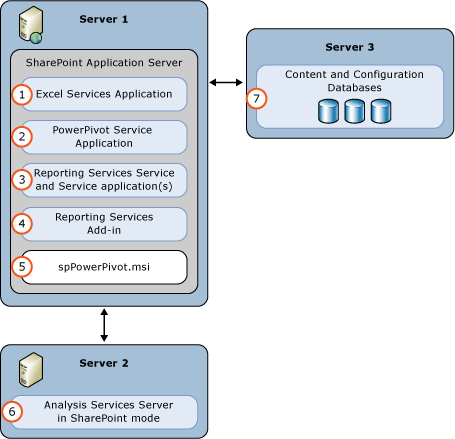
| (1) | Aplicativo de Serviços do Excel. O aplicativo de serviço é criado como parte da instalação do SharePoint. |
| (2) | Aplicativo de serviço PowerPivot. O nome padrão é Aplicativo de Serviço PowerPivot Padrão. |
| (3) | Aplicativo de serviço do Reporting Services. |
| (4) | Instale o suplemento do Reporting Services para SharePoint a partir da mídia de instalação do SQL Server 2014 ou do pacote de recursos do SQL Server 2014. |
| (5) | Execute o spPowerPivot.msi para instalar provedores de dados, a ferramenta de configuração PowerPivot, a Galeria PowerPivot e agendar a atualização de dados. |
| (6) | Servidor do Analysis Services no modo do SharePoint. Defina as Configurações de Modelo de Dados do Aplicativo de Serviços do Excel para usar este servidor. |
| (7) | Conteúdo, configuração e bancos de dados de aplicativo de serviço do SharePoint. |
 Envie comentários e informações de contato por meio do Microsoft SQL Server Connect (https://connect.microsoft.com/SQLServer/Feedback).
Envie comentários e informações de contato por meio do Microsoft SQL Server Connect (https://connect.microsoft.com/SQLServer/Feedback).
Implantação de servidor único do PowerPivot para SharePoint 2013
Uma implantação de servidor único é útil para finalidades de teste, mas não é recomendável para implantações de produção.
O diagrama a seguir ilustra os componentes que fazem parte de uma implantação de servidor único do Analysis Services.
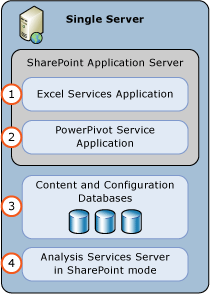
| (1) | Aplicativo de Serviços do Excel. O aplicativo de serviço é criado como parte da instalação do SharePoint. |
| (2) | Aplicativo de serviço PowerPivot. O nome padrão é Aplicativo de Serviço PowerPivot Padrão. |
| (3) | Conteúdo, configuração e bancos de dados de aplicativo de serviço do SharePoint. |
| (4) | Um servidor do Analysis Services no modo do SharePoint. Defina as Configurações de Modelo de Dados do Aplicativo de Serviços do Excel para usar este servidor. |
Implantação de dois servidores do PowerPivot para SharePoint 2013
Na implantação de dois servidores a seguir, o Mecanismo de Banco de Dados do SQL Server e o Analysis Services no modo SharePoint são executados em um servidor separado do SharePoint. Para o SharePoint 2013, o pacote do instalador do Microsoft SQL Server 2014 PowerPivot para SharePoint 2013 (spPowerPivot.msi) é instalado no servidor do SharePoint.
O PowerPivot para SharePoint 2013 estende o SharePoint Server 2013 para adicionar processamento de atualização de dados do lado do servidor, provedores de dados, Galeria PowerPivot e suporte de gerenciamento para pastas de trabalho PowerPivot e pastas de trabalho do Excel com modelos de dados avançados.
O pacote do instalador está disponível como parte do pacote de recursos do SQL Server 2014. O feature pack pode ser baixado do centro de download da Microsoft em Microsoft SQL Server 2014 PowerPivot® para Microsoft® SharePoint® ( HYPERLINK "https://go.microsoft.com/fwlink/?LinkID=296473" \t "_blank" https://go.microsoft.com/fwlink/?LinkID=296473).®®

| (1) | Aplicativo de Serviços do Excel. O aplicativo de serviço é criado como parte da instalação do SharePoint. |
| (2) | Aplicativo de serviço PowerPivot. O nome padrão é Aplicativo de Serviço PowerPivot Padrão. |
| (3) | EXECUTE o spPowerPivot.msi para instalar provedores de dados, a ferramenta de configuração do PowerPivot, a Galeria do PowerPivot e a atualização de dados da agenda. |
| (4) | Um servidor do Analysis Services no modo do SharePoint. Defina as Configurações de Modelo de Dados do Aplicativo de Serviços do Excel para usar este servidor. |
| (5) | Conteúdo, configuração e bancos de dados de aplicativo de serviço do SharePoint. |
Implantação de três servidores do PowerPivot para SharePoint 2013
Na implantação de três servidores a seguir, o Mecanismo de Banco de Dados do SQL Server, o servidor do Analysis Services em execução no modo SharePoint e o SharePoint são executados em um servidor separado. O pacote do instalador do PowerPivot para SharePoint 2013 (spPowerPivot.msi) deve ser instalado no servidor do SharePoint.
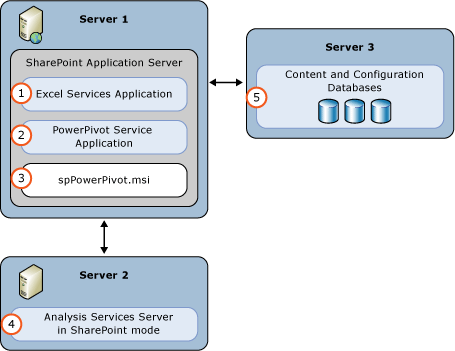
| (1) | Aplicativo de Serviços do Excel. O aplicativo de serviço é criado como parte da instalação do SharePoint. |
| (2) | Aplicativo de serviço PowerPivot. O nome padrão é Aplicativo de Serviço PowerPivot Padrão. |
| (3) | EXECUTE o spPowerPivot.msi para instalar provedores de dados, a ferramenta de configuração do PowerPivot, a Galeria do PowerPivot e a atualização de dados da agenda. |
| (4) | Um servidor do Analysis Services no modo do SharePoint. Defina as Configurações de Modelo de Dados do Aplicativo de Serviços do Excel para usar este servidor. |
| (5) | Conteúdo, configuração e bancos de dados de aplicativo de serviço do SharePoint. |
Implantação de servidores único do PowerPivot para SharePoint 2013 e Reporting Services
Uma implantação de servidor único é útil para finalidades de teste, mas não é recomendável para implantações de produção.
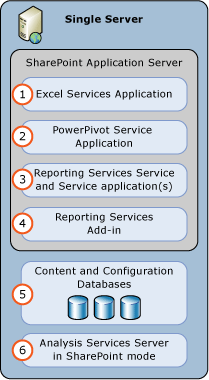
| (1) | Aplicativo de Serviços do Excel. O aplicativo de serviço é criado como parte da instalação do SharePoint. |
| (2) | Aplicativo de serviço PowerPivot. O nome padrão é Aplicativo de Serviço PowerPivot Padrão. |
| (3) | Aplicativo de serviço do Reporting Services. |
| (4) | Instale o suplemento do Reporting Services para SharePoint a partir da mídia de instalação do SQL Server 2014 ou do pacote de recursos do SQL Server 2014. |
| (5) | Conteúdo, configuração e bancos de dados de aplicativo de serviço do SharePoint. |
| (6) | Servidor do Analysis Services no modo do SharePoint. Defina as Configurações de Modelo de Dados do Aplicativo de Serviços do Excel para usar este servidor. |
Implantação de dois servidores do PowerPivot para SharePoint 2013 e Reporting Services
Na implantação de dois servidores a seguir, o Mecanismo de Banco de Dados do SQL Server e o Analysis Services que estão sendo executados no modo do SharePoint são executados em um servidor separado do SharePoint. O pacote do instalador do PowerPivot para SharePoint 2013 (spPowerPivot.msi) deve ser executado no servidor do SharePoint.
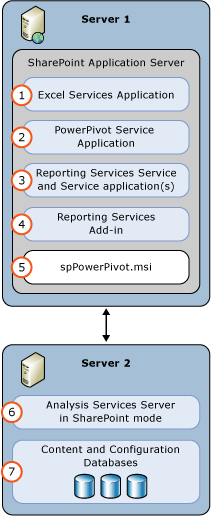
| (1) | Aplicativo de Serviços do Excel. O aplicativo de serviço é criado como parte da instalação do SharePoint. |
| (2) | Aplicativo de serviço PowerPivot. O nome padrão é Aplicativo de Serviço PowerPivot Padrão. |
| (3) | Aplicativo de serviço do Reporting Services. |
| (4) | Instale o suplemento do Reporting Services para SharePoint a partir da mídia de instalação do SQL Server 2014 ou do pacote de recursos do SQL Server 2014. |
| (5) | EXECUTE o spPowerPivot.msi para instalar provedores de dados, a ferramenta de configuração do PowerPivot, a Galeria do PowerPivot e a atualização de dados da agenda. |
| (6) | Servidor do Analysis Services no modo do SharePoint. Defina as Configurações de Modelo de Dados do Aplicativo de Serviços do Excel para usar este servidor. |
| (7) | Conteúdo, configuração e bancos de dados de aplicativo de serviço do SharePoint. |
Topologias de implantação de exemplo do SharePoint 2010
O diagrama a seguir mostra quais serviços e provedores são executados em cada camada. Observe que o diagrama inclui vários serviços internos; esses serviços são necessários para alguns cenários de BI do SQL Server. Os Serviços do Excel, os Serviços de Repositório Seguro e o Claims to Windows Token Service são necessários ou recomendáveis para uma implantação do PowerPivot para SharePoint ou do Reporting Services no SharePoint. Além disso, os provedores OLE DB MSOLAP e os Serviços ADO.NET são necessários para alguns cenários de acesso a dados PowerPivot. Opcionalmente, você pode instalar o Analysis Services na camada de dados, se quiser criar relatórios do Power View com base em bancos de dados de modelo de tabela hospedados fora do SharePoint.
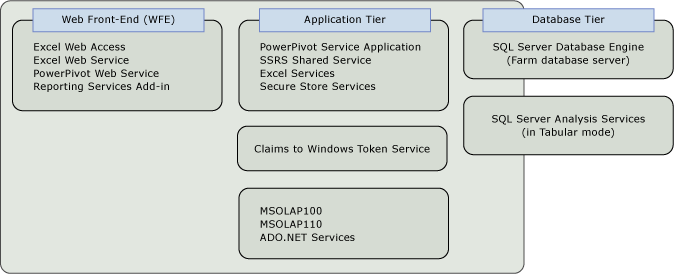
Implantações de servidor único
Você pode instalar todos os componentes de servidor, incluindo a camada de dados, em um único computador. Essa configuração de implantação será útil se você estiver avaliando o software ou desenvolvendo aplicativos personalizados que incluem o Reporting Services no modo do SharePoint. A configuração desta implantação é a mais simples. Como todos os componentes são instalados no mesmo computador, ela também usa menos licenças. O Reporting Services, o PowerPivot para SharePoint e o Mecanismo de Banco de Dados são instalados como uma única cópia licenciada do SQL Server.
Para instalar todos os recursos em um único servidor, instale o Reporting Services e o PowerPivot para SharePoint sequencialmente, no mesmo servidor físico. Para obter instruções sobre uma configuração de servidor autônomo, consulte Lista de verificação de implantação: Reporting Services, Power View e PowerPivot para SharePoint.
Implantação em duas camadas
Em geral, uma implantação em duas camadas corresponde ao SharePoint Server 2010 em um computador e o Mecanismo de Banco de Dados do SQL Server no segundo computador. Mover a camada de dados para um servidor dedicado é a configuração mais comum para um farm de dois computadores. Em um farm de duas camadas, você instala o Reporting Services e o PowerPivot para SharePoint no servidor do SharePoint. Todos os serviços Web no front-end e os serviços compartilhados na camada do aplicativo são executados no mesmo servidor físico. As etapas de instalação para uma implantação de 2 camadas são muito semelhantes a uma implantação autônoma, pois você instala o Reporting Services e o PowerPivot para SharePoint sequencialmente, no mesmo servidor físico.
Implantação em três camadas
Em geral, uma implantação em três camadas separa os serviços de front-end da Web de aplicativos de processamento ou que consomem muita memória. Nessa topologia, você instala o Reporting Services e o PowerPivot para SharePoint apenas no servidor de aplicativos. Os serviços Web executados no front-end da Web são instalados por meio de soluções implantadas nos aplicativos do farm, durante a configuração do servidor, como uma tarefa pós-instalação. O diagrama a seguir ilustra uma implantação em três camadas.
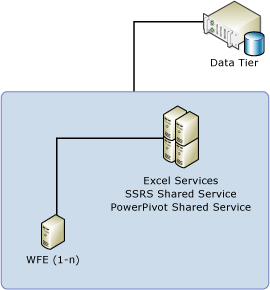
Implantação em expansão em três camadas
Esta topologia ilustra uma implantação em expansão que executa o mesmo serviço compartilhado em vários servidores, atendendo um volume maior de solicitações e fornecendo mais capacidade de processamento aos dados PowerPivot ou aos relatórios do Reporting Services. No diagrama abaixo, há três clusters de servidor de aplicativo, cada um executando uma combinação diferente de serviços compartilhados. Em um ambiente do SharePoint, a descoberta e a disponibilidade de serviço são inseridas no farm. O balanceamento de carga em vários servidores físicos executando o mesmo aplicativo de serviço compartilhado faz parte da arquitetura do serviço compartilhado.
Durante a implantação de um farm com vários servidores, não se esqueça de seguir as instruções neste artigo do SharePoint: Vários servidores para um farm em três camadas (SharePoint Server 2010).
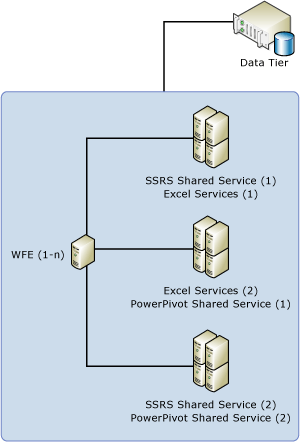
Confira também
Instalação do modo do SharePoint do Reporting Services (SharePoint 2010 e SharePoint 2013)
Instalação do PowerPivot para SharePoint 2013
Instalação do PowerPivot para SharePoint 2010